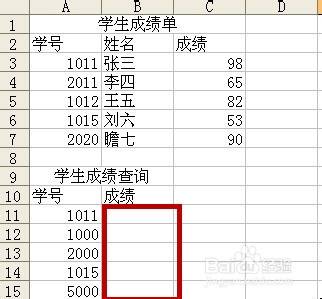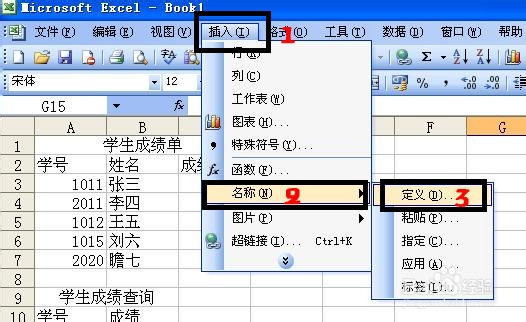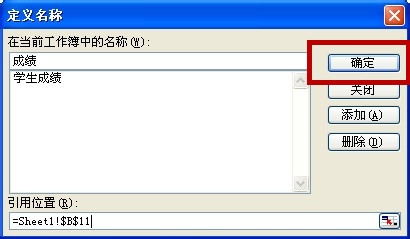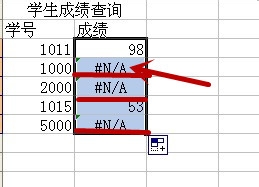1、首先打开需要处理的EXCEL表格,并选择单元格区域(A2:C7)
2、在选择“插入”菜单---“名称”---“定义命令”,在“定义名称”对话框中输入“学生成绩”。
3、单击对话框中的“添加按钮”,如图所示。
4、等添加成功后,在单击“确定按钮”,如图所示。
5、在选择需要添加数据的单元格(B11),并输入公式(“=VLOOKUP(A11,学生吮钾熨追成绩,3,FALSE)”。)
6、重新选择单元格(B11),将鼠标移动到单元格右下角,当鼠标指镅氪瓷杵针变成“+”形状时拖拽到单元格(B15),此时在单元格庐舌垩卫区域(B12:B15)中出现错误公式“#N/A”,如图所示。现在检查“学生成绩查询表中的"学号"字段”,并修改成与“学生成绩单”表中的序号相同,这时“#N/A”就会消失。从而达到处理公式中的“#N/A”错误目的。